Publicado el 26 de Julio del 2017
1.004 visualizaciones desde el 26 de Julio del 2017
1,4 MB
37 paginas
Creado hace 18a (22/03/2007)
JUNTA DE ANDALUCÍA
CONSEJERÍA DE EDUCACIÓN
C.E.I.P. “MANUEL DE FALLA”
SAN FERNANDO (CÁDIZ)
11004908
PROYECTO DE INNOVACIÓN EDUCATIVA:
“LAS T.I.C. COMO HERRAMIENTAS DE APRENDIZAJE EN UN CENTRO DE
EDUCACIÓN INFANTIL Y PRIMARIA”
PIN - 176/06
Curso Escolar 2006-2007
Coordinador: Ricardo Moragues Delgado de Mendoza
MANUAL DE JCLIC PLAYER
para Guadalinex V3
SUBVENCIONADO POR LA CONSEJERÍA DE EDUCACIÓN DE LA JUNTA DE ANDALUCÍA
�Manual de JClic
Página 2
Este Manual ha sido elaborado en el C.E.I.P. “Manuel de Falla”
de San Fernando (Cádiz), entre noviembre de 2006 y enero de 2007,
como parte del Proyecto de Innovación Educativa “LAS T.I.C. COMO
HERRAMIENTAS DE APRENDIZAJE EN UN CENTRO DE EDUCACIÓN
INFANTIL Y PRIMARIA”.
Para su elaboración se ha utilizado el procesador de textos Writer
de OpenOffice 2.0 y posteriormente se ha exportado a formato PDF.
SE AUTORIZA la reproducción total o parcial de este documento
siempre que no se haga con fines comerciales y se respete la autoría del
mismo.
C.E.I.P. “Manuel de Falla” de San Fernando (Cádiz)
R. y J.L. Moragues
�Manual de JClic
Página 3
Índice de contenido
1 .- DESCRIPCIÓN DEL PROGRAMA ....................................................................5
1.1 .- ¿Qué es JClic?...................................................................................... 5
1.2 .- ¿Cómo funciona?.................................................................................. 5
1.3 .- ¿Con qué sistemas operativos?............................................................... 6
1.4 .- Diferencia con Clic 3.0........................................................................... 6
2 .- INSTALACIÓN DE JCLIC ...............................................................................7
2.1 .- Descarga e Instalación en Guadalinex V3................................................. 7
2.2 .- Descarga e Instalación en Windows....................................................... 12
3 .- ACTIVIDADES DE DEMOSTRACIÓN ............................................................ 15
3.1 .- Ejemplo de actividades........................................................................ 15
3.2 .- Ver actividades de demostración (applet)............................................... 15
3.3 .- Instalar actividades de demostración..................................................... 17
4 .- BÚSQUEDA Y DESCARGA DE PROYECTOS ...................................................21
4.1 .- Buscar y ver actividades (modo applet).................................................. 21
4.2 .- Instalar actividades............................................................................. 24
5 .- ORGANIZAR LA BIBLIOTECA DE ACTIVIDADES ..........................................27
5.1 .- Árbol de carpetas................................................................................ 27
5.2 .- Botones para subir de nivel.................................................................. 30
5.3 .- Asignación de iconos a los proyectos...................................................... 32
6 .- JCLIC EN EL AULA DE INFORMÁTICA ......................................................... 37
C.E.I.P. “Manuel de Falla” de San Fernando (Cádiz)
R. y J.L. Moragues
�Manual de JClic
Página 4
C.E.I.P. “Manuel de Falla” de San Fernando (Cádiz)
R. y J.L. Moragues
�Manual de JClic
Página 5
1 .- DESCRIPCIÓN DEL PROGRAMA
1.1 .- ¿Qué es JClic?
JClic es un programa informático que sirve para llevar a cabo
diversos tipos de actividades educativas.
Las actividades suelen presentarse formando parte de un proyecto o conjunto de
actividades.
Las hay de cinco tipos diferentes:
Rompecabezas
Asociaciones
Sopas de letras
Crucigramas
Actividades de texto
1.2 .- ¿Cómo funciona?
JClic es sólo el entorno donde se van a desarrollar los proyectos de actividades.
Digamos que es un mero reproductor de actividades.
Comparemos a JClic con un reproductor de DVD. Del mismo modo que para ver
películas necesitamos disponer de un reproductor de DVD, para ejecutar actividades
necesitamos tener instalado el programa en nuestro ordenador.
Pero no basta con tener el reproductor, necesitaremos disponer además de las
actividades que vayamos a ejecutar. Previamente las habremos descargado de Internet y
guardado en nuestro ordenador. Es como cuando vamos al video club y compramos o
alquilamos una película.
- ¿Y si no tenemos instalado el programa? ¿Y si no tenemos reproductor de DVD?
No importa. Al igual que conectamos nuestro televisor al cable o a la antena y
vemos películas, partidos de fútbol, etc. que emiten las distintas cadenas de TV, también
podemos, a través de Internet, visitar páginas web en las que se ejecutan actividades sin
que requieran la instalación del programa JClic. Técnicamente consiste en visualizar las
actividades en un “applet” de Java.
- Entonces ¿para qué instalar el programa?
Si tenemos el reproductor y disponemos de actividades, podemos ejecutarlas en
cualquier momento, sin necesidad de conexión a Internet. De lo contrario, dependemos
de una conexión a Internet, que puede no estar disponible en todo momento y que no
siempre es lo suficientemente rápida.
Además, los proyectos que se ven desde Internet no quedan almacenados en el
disco duro: JClic los descarga, los utiliza y finalmente los borra.
C.E.I.P. “Manuel de Falla” de San Fernando (Cádiz)
R. y J.L. Moragues
�Manual de JClic
Página 6
1.3 .- ¿Con qué sistemas operativos?
JClic funciona en diversos entornos operativos:
Windows
, Linux
, Mac OS X
y Solaris
.
Nosotros trataremos exclusivamente el funcionamiento de JClic en entorno
Guadalínex (Linux) y Windows.
1.4 .- Diferencia con Clic 3.0
JClic es una evolución del programa Clic 3.0, una herramienta para la creación de
aplicaciones didácticas multimedia con más de 10 años de historia. A lo largo de este
tiempo han sido muchos los educadores y educadoras que lo han utilizado para crear
actividades interactivas, desde Educación Infantil hasta Bachillerato.
Éstas son algunas de las novedades de JClic con respecto a Clic 3.0:
Uso de entornos gráficos de usuario personalizables. Al igual que otras utilidades,
JClic puede cambiar el aspecto de la ventana en la que se ejecuta. Si eres usuario
del Reproductor de Windows Media, sabrás a lo que nos referimos.
Uso de gráficos BMP, GIF, JPG y PNG.
Incorporación de recursos multimedia en formato WAV, MP3, AVI, MPEG,
QuickTime y Flash 2.0, entre otros, así como de GIFs animados y con
transparencia.
Sonidos de eventos (hacer “clic”, relacionar, completar, acertar, fallar...)
configurables para cada actividad o proyecto.
•
•
•
•
• Generadores de formas ("shapers") que controlan el aspecto de las casillas de las
actividades: con JClic ya no es necesario que sean siempre rectangulares.
• Mejoras visuales: posibilidad de escribir código HTML en las casillas, incrustación
de fuentes "TrueType", texto con estilos, uso de gradientes y colores
semitransparentes ...
• Nuevas características de las actividades: tiempo máximo, número máximo de
intentos, orden de resolución, actividades de memoria con dos bloques de
contenido, etc.
En resumen, se han incorporado notables mejoras en el campo multimedia y en
distintos aspectos relacionados con el manejo del programa.
C.E.I.P. “Manuel de Falla” de San Fernando (Cádiz)
R. y J.L. Moragues
�Manual de JClic
Página 7
2 .- INSTALACIÓN DE JCLIC
Como buena parte del profesorado que utiliza Guadalinex en los centros aún no se
ha decidido a instalar este sistema operativo en su ordenador personal, que funciona solo
con Windows, explicaremos primero la instalación de JClic en Guadalinex y luego
también la instalación en Windows para ayudarles así a buscar y probar actividades en
casa aunque, al mismo tiempo, animamos a todos y a todas en general a ser bilingües
utilizando indistintamente Windows y Guadalinex.
2.1 .- Descarga e Instalación en Guadalinex V3
1) Abrimos el navegador Mozilla Firefox y tecleamos la dirección:
http://clic.xtec.es/es/jclic/
Es posible que esta página no se muestre correctamente y aparezca un mensaje
avisando de la necesidad de instalar algunos plugins como Macromedia Flash Player.
Si éste es el caso haremos “clic” en Instalar los plugins que faltan. Se mostrará
el cuadro Servicio de búsqueda de plugins. “Clic” en Siguiente.
C.E.I.P. “Manuel de Falla” de San Fernando (Cádiz)
R. y J.L. Moragues
�Manual de JClic
Página 8
2) Se solicita aceptar las licencias de los plugins:
Marcamos Estoy de acuerdo y “clic” en Siguiente.
3) Se nos informa que se instalaron los plugins:
Pulsamos Terminar.
4)
La página de JClic se mostrará ahora correctamente y si no es así, cerramos el
navegador, lo volvemos a abrir y tecleamos nuevamente la misma dirección.
C.E.I.P. “Manuel de Falla” de San Fernando (Cádiz)
R. y J.L. Moragues
�Manual de JClic
Página 9
5)
“Clic” en descarga e instalación. Se abre la página Descarga e instalación de
JClic.
6) Nos iremos al final de esta página hasta llegar a Otras descargas – Instaladores
7)
“Clic” en el enlace para Linux: jclic-0.1.2.1b.zip
Nota: en el momento de confeccionar este manual la versión que se descarga es la
0.1.2.1b pero en el futuro puede ser otra posterior.
8) En el cuadro Abriendo jclic-0.1.2.1b.zip se nos pregunta qué hacer con el archivo a
descargar:
Elegimos Guardar en disco y pulsamos Aceptar.
C.E.I.P. “Manuel de Falla” de San Fernando (Cádiz)
R. y J.L. Moragues
�Manual de JClic
Página 10
9) Se nos pregunta con qué nombre queremos guardar el archivo y dónde:
Mantenemos el nombre propuesto y que se guarde en la carpeta Descargas del
usuario
 Crear cuenta
Crear cuenta
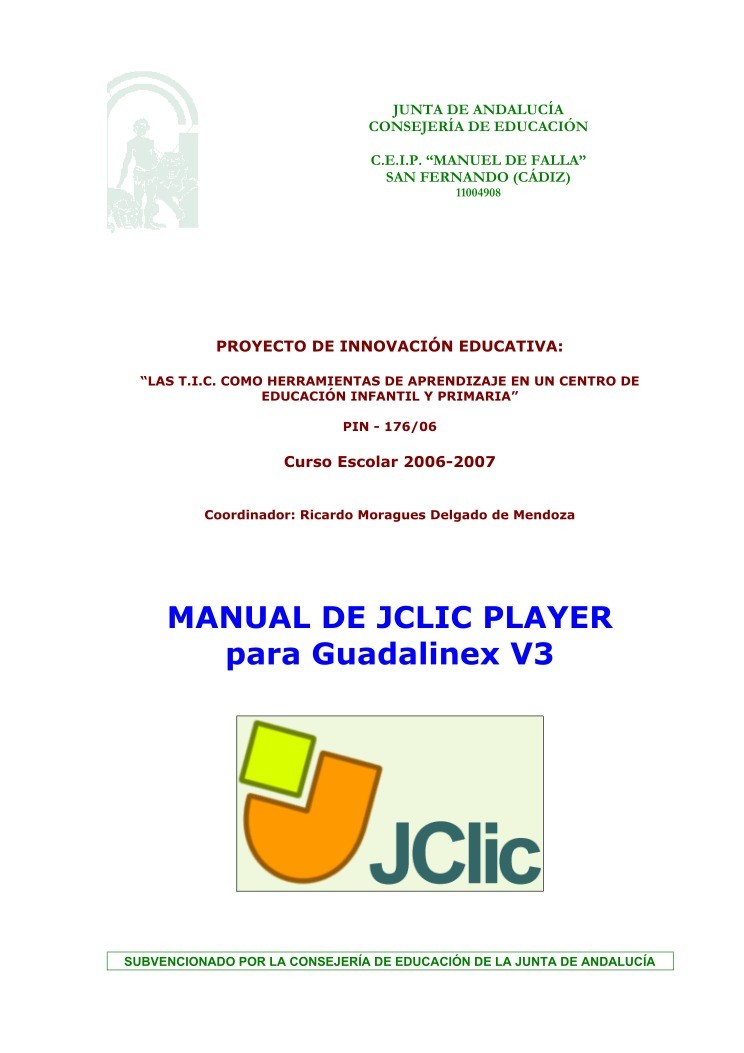

Comentarios de: MANUAL DE JCLIC PLAYER para Guadalinex V3 (0)
No hay comentarios